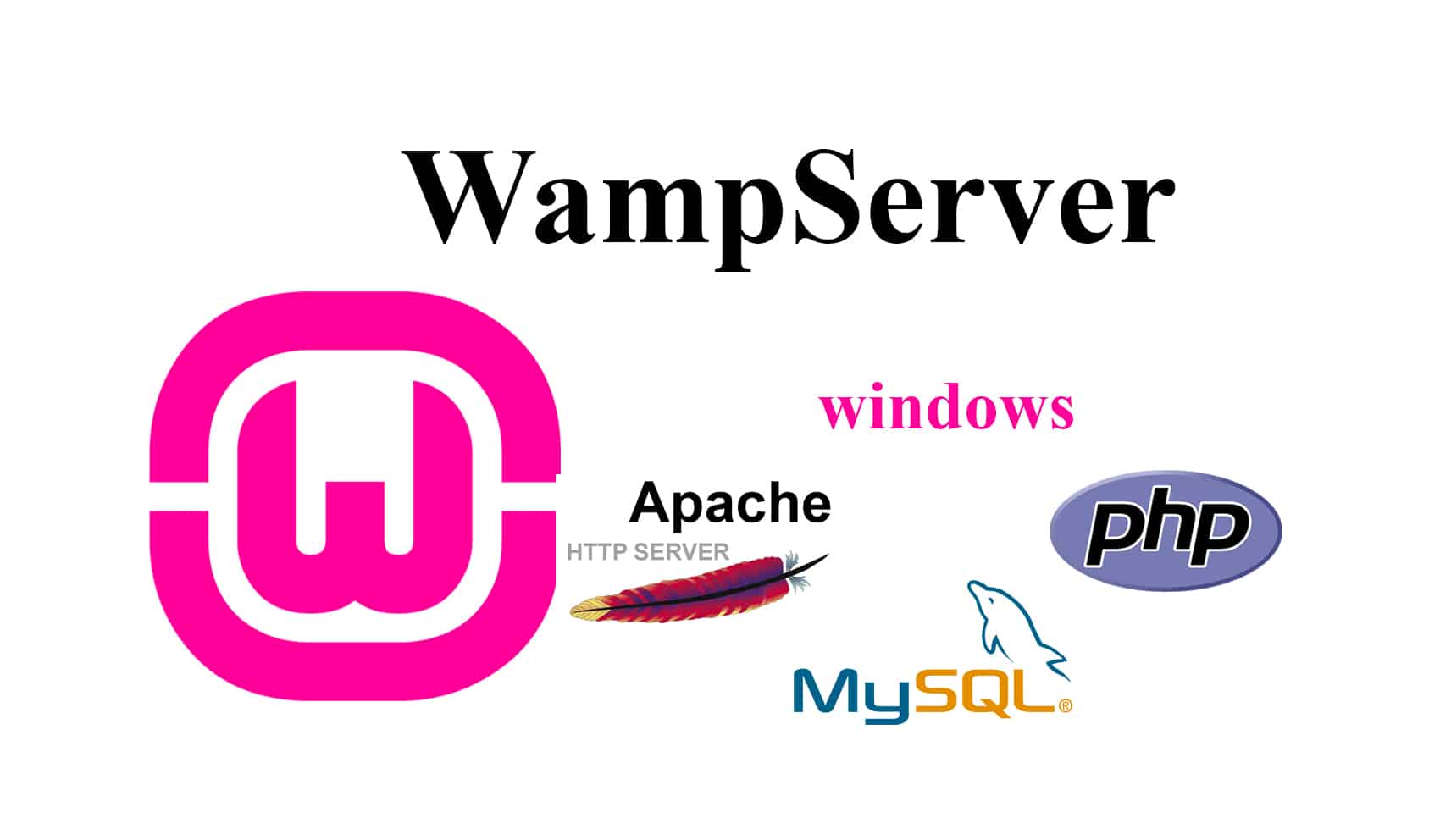افتخار طراحی سایت بیش از ۱۷۰۰ کسب و کار ایرانی و خارجی
میزبانی طراحی وب سایت در WAMP
نظاره گر پیشرفت کسب و کار خود باشید ، وقتی اسپیناس وب جرئی از تیم شما می شود
نحوه میزبانی وب سایت خود در ویندوز (WAMP)
میزبانی از وب سایت خودتان نیازی به هزینه ماهانه و یا دانش فنی زیادی برای راه اندازی ندارد. اگر شما یک وب سایت کوچک دارید که تنها چند بازدید کننده دارد، می توانید کامپیوتر خود را به یک سرور WAMP تبدیل کنید. ومپ سروری است که شما می توانید پس از طراحی سایت خود، از آن به عنوان سرور محلی استفاده کنید.
آیا می خواهید پس از طراحی سایت خود، آن را میزبانی کنید؟
در حالی که میزبانی وب سایت خود را بر روی کامپیوتر خود دارید، بسیار خوب و جالب است. اما اگر شما می خواهید وب سایت شما را مردم بتوانند دسترسی داشته باشند، باید میزبانی وب خود را پس از طراحی سایت از جایی دیگر دریافت کنید.
هاست های مختلف وب سایت معمولاً با دریافت مقداری هزینه بصورت ماهانه، میزبانی سایت شما را انجام می دهند. و راهی آسان برای شروع راه اندازی یک وب سایت است.
اما اگر می خواهید سایت خود را روی سرور محلی (local server) داشته باشید، ادامه مطلب را مطالعه نمائید.
ومپ چیست؟
WAMP مخفف چند کلمه (Windows, Apache, MySQL, PHP) است. هنگامی که یک WAMP را دانلود می کنید، شما فقط یک برنامه را دانلود کرده اید که سه چیز متفاوت را نصب می کند.
WAMP ها راحت هستند زیرا به شما اجازه می دهد همه بسته های مورد نیاز برای میزبانی محتوای وب پویا را در یک بسته دانلود و نصب کنید. در غیر این صورت، شما باید سه بسته را به طور جداگانه دانلود کنید.
Windows- W در WAMP وجود دارد که مشخص کند که برنامه سازگار با سیستم عامل های ویندوز است.
Apache – این برنامه ای است که برای میزبانی وب سایت شما استفاده می شود. با استفاده از آن تنها شما می توانید فایل های HTML و سایر محتوای وب استاتیک را بگذارید.
-MySQL این یک پایگاه داده برای محتوای وب شما فراهم می کند. بسیاری از صفحات وب پویا نیاز به ذخیره داده ها (به عنوان مثال نام کاربری و رمز عبور برای حساب های وب) دارند، که MySQL به میان می آید.
PHP – محبوب ترین زبان برای نوشتن محتوای وب پویا تا کنون بوده است. وردپرس، فیس بوک، جوملا و بسیاری از وب سایت های دیگر و سیستم های مدیریت محتوا از PHP استفاده می کنند. اگر قصد دارید هر چیزی را بیش از صفحات وب استاتیک میزبانی کنید، پی اچ پی یک همراه ضروری خواهد بود.
قبل از اینکه ادامه مطلب را بخوانید به این نکته دقت کنید که داشتن یک سرور محلی برای چیزی فراتر از اهداف آزمایشی و یا میزبانی یک وب سایت کوچک برای چند بازدید کننده توصیه نمی شود. و اینکه اگر سیستم را مجدداً راه اندازی کنید (Windows Update) وب سایت شما همزمان با این کار از بین می رود. پس برای یک وب سایت جدی موقعیت ایده آلی نیست.
نصب WAMP
برنامه های WAMP زیادی وجود دارد، ولی ما با WampServer کار خواهیم کرد. آخرین نسخه از برنامه را دانلود کنید و سپس نصب را شروع کنید.
دستورالعمل نصب به صورت خود توضیحی است فقط همه چیز را به مقدار پیش فرض خود نگه دارید و روی دکمه Next کلیک کنید. شما فقط می توانید بر روی Open کلیک کنید تا WampServer را به عنوان مرورگر پیش فرض خود در هر زمان که بخواهد به وب سایت خود نگاه کنید، تبدیل کنید:
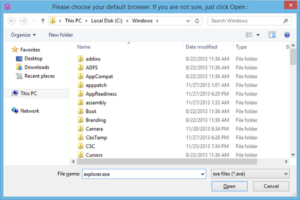
همچنین مطمئن شوید که امنیتی برای Apache در فایروال ویندوز اضافه شده است:
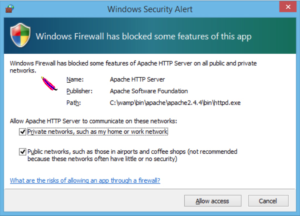
هنگامی که نصب کامل شد، روی گزینه “Start WampServer 2 now” قبل از اینکه Finish را بزنید، کلیک کنید. شما باید برنامه را در قسمت اعلان خود ببینید.
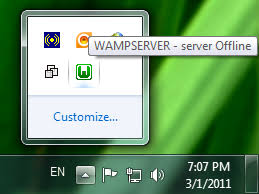
روی نماد چپ کلیک کنید و در بالای منوی انتخاب Localhost”” را بزنید تا وب سایت خود را باز کنید.
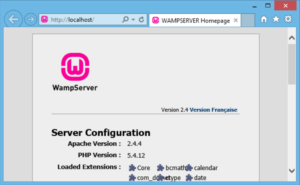
صفحه پیش فرض در حال حاضر فقط یک صفحه اطلاعات سریع را به ما نشان می دهد تا بتوانیم تأیید کنیم که تمام اجزای آن به درستی کار می کنند. اگر این صفحه را مشاهده کردید، سرور سرور WAMP را با موفقیت نصب کردید.
پیکربندی WAMP
برای تغییر صفحه (ها) که وب سرور شما نمایش می دهد، دایرکتوری www را با کلیک چپ روی آیکون WAMP در منطقه اعلان باز کنید.
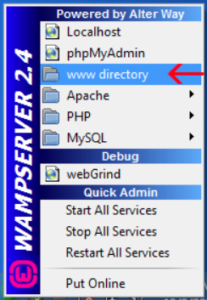
پوشه ای که باز می شود، جایی است که شما باید هر فایل ای که می خواهید در وب سایت خود قرار دهید، در آن جا قرار دهید. هر چیزی از فایل های نصب وردپرس به فایل های استاتیک HTML می تواند در اینجا قرار گیرد و تغییرات در همان زمان در وب سایت شما منعکس می شود (فقط کافیست روی refresh کلیک کنید).
بیایید به یک مثال از نحوه محو کردن محتوا در آن پوشه بپردازیم تا آن را در وب سایت شما ارائه شود. شما می توانید از یک برنامه توسعه وب یا چیزی ساده مانند Notepad برای ایجاد یک صفحه پی اچ پی PHP استفاده کنید و آن را در وب سایت خود قرار دهید.
کد زیر یک شروع خوب خواهد بود:
<html>
<head>
<title>PHP Test</title>
</head>
<body>
<?php echo ‘<p>Hello World</p>’; ?>
</body>
</html>
این کد را در notepad بگذارید و فایل خود را به اسم index.php در داخل پوشه C:\wamp\www ذخیره کنید.
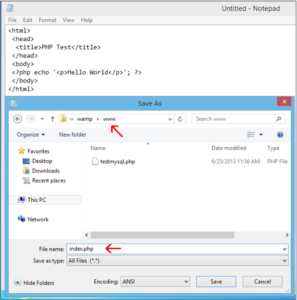
حالا اگر شما قبلا آن را باز کرده اید، به وب سایت خود بازگردید و refresh یا دکمه F5 را بزنید و صفحه ای که ایجاد کرده اید را مشاهده خواهید کرد.
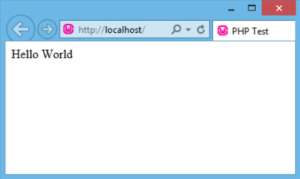
به طور پیش فرض، وب سایت شما در حال حاضر تنها توسط کامپیوتری قابل دسترسی است که WampServer نصب شده است. این برای افرادی که از سرور WAMP خود فقط برای آزمایش و یا اهداف توسعه استفاده می کنند، مناسب است. اما در صورتی که می خواهید وب سایت شما در تمام نقاط جهان قابل مشاهده باشد، روی آیکون WampServer کلیک کرده و روی “Put Online” کلیک کنید.
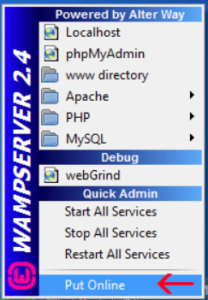
به طور پیش فرض، فایل پیکربندی آپاچی برای متوقف کردن اتصالات ورودی از همه به جز برای localhost تنظیم شده است، بنابراین شما باید دو خط کد را تغییر دهید تا سایر دستگاه هایی که تلاش می کنند وب سایت شما را ببینند، خطای ” 403 Forbidden” را مشاهده نکنند. برای دسترسی به httpd.conf (فایل پیکربندی آپاچی) روی منوی WampServer و زیرپوشه Apache کلیک کنید.
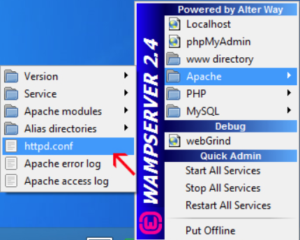
به پایین بروید تا کدی زیر را مشاهده کنید:
Order Deny,Allow Deny from all
آن را حذف کرده و کد زیر را بنویسید:
Order Allow,Deny Allow from all
تغییرات را در httpd.conf ذخیره کنید و restart all services را کلیک کنید.
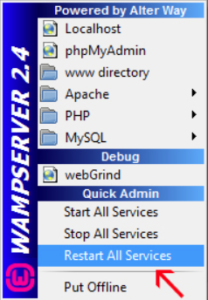
سایت شما باید از وب سایت جهانی در دسترس باشد. اگر نه، اطمینان حاصل کنید که پورت 80 را به رایانه خود در روتر خود منتقل کرده اید.